从零开始学习C语言并生成EXE可执行文件的过程涉及几个关键步骤。需要安装C语言编译器,如GCC或MSVC,这些编译器能将C语言代码编译成机器可执行的二进制文件。编写C语言源代码,保存为.c文件。使用编译器对源代码进行编译,通过命令行或集成开发环境(IDE)执行编译命令,指定源文件并指定输出文件(通常是.exe文件,在Windows环境下)。编译过程中,编译器会检查语法错误并生成目标代码。如果编译成功,将生成EXE可执行文件,用户可以直接运行此文件以执行程序。整个过程需要掌握C语言基础语法、编译命令以及可能的调试技巧。
在编程的世界里,C语言以其高效、灵活和接近硬件的特性而著称,对于初学者来说,掌握C语言并不仅仅是编写代码那么简单,还包括如何将编写的代码编译成可执行文件(EXE文件),以便在Windows系统上运行,下面,我们就来一步步了解C语言如何生成EXE文件。

1. 安装C语言编译器
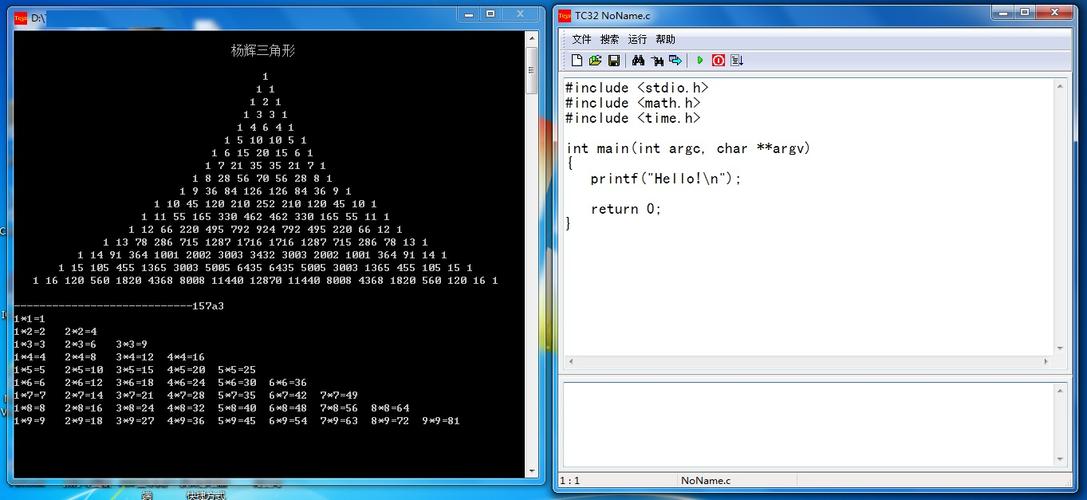
你需要在你的电脑上安装一个C语言编译器,对于Windows系统,常用的编译器有GCC(GNU Compiler Collection)的MinGW版本、Cygwin,以及微软自家的Visual Studio(虽然Visual Studio是一个集成开发环境IDE,但它内置了编译器),这里以MinGW为例,因为它体积小、安装简单,且支持GCC编译器。
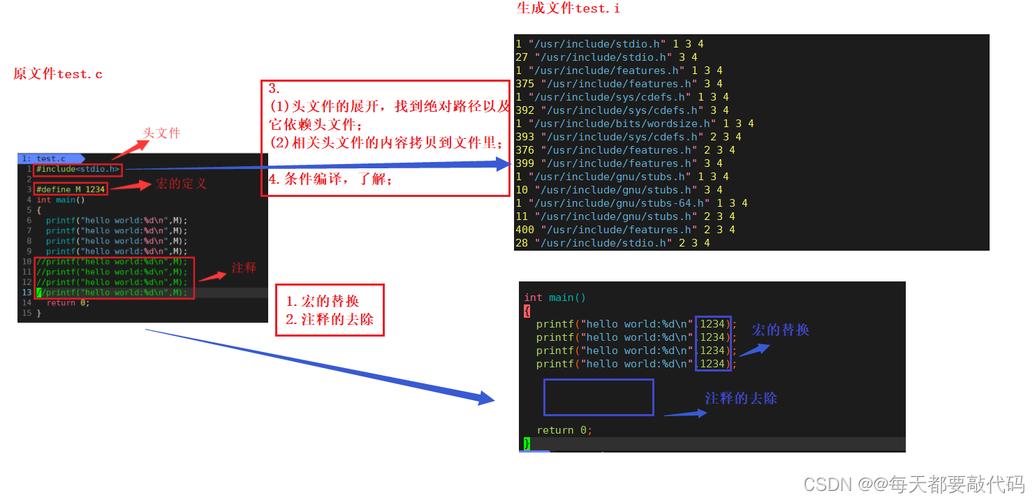
- 下载MinGW安装包,并按照提示进行安装。
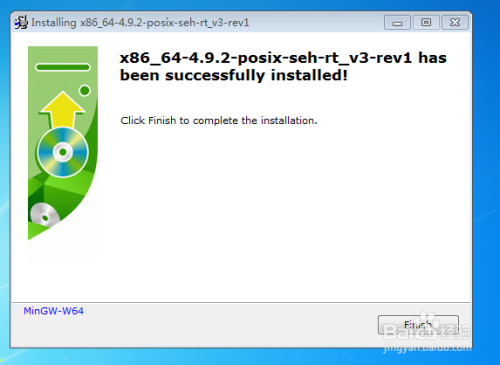
- 安装过程中,请确保将MinGW的bin目录添加到系统的环境变量PATH中,这样你就可以在命令行中直接调用gcc命令了。
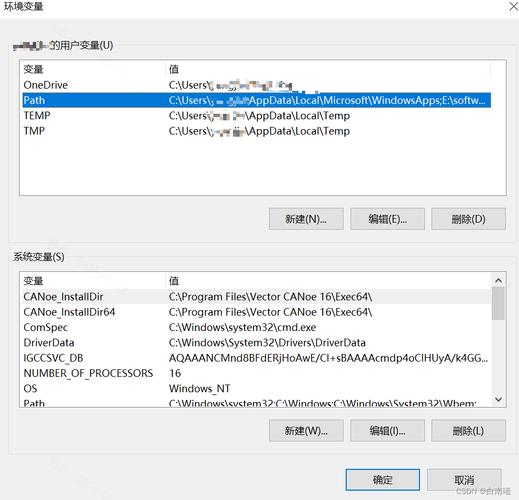
2. 编写C语言代码
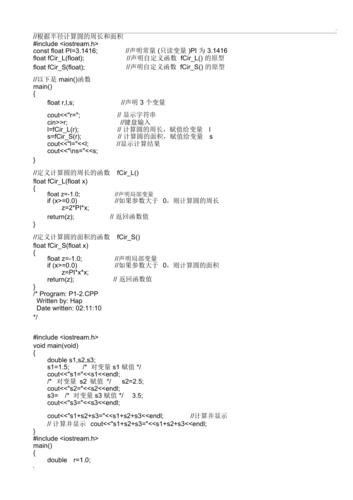
使用文本编辑器(如Notepad++、Sublime Text或Visual Studio Code等)编写你的C语言代码,创建一个简单的Hello World程序:
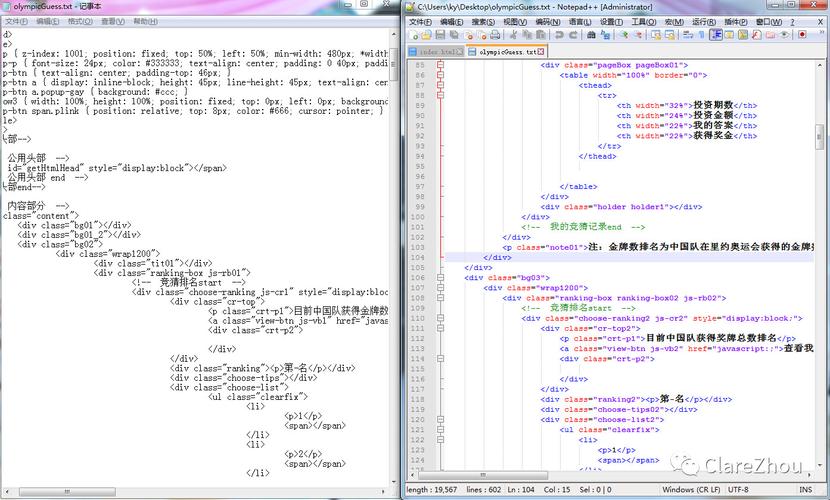
#includeint main() { printf("Hello, World!\n"); return 0; }
将这段代码保存为.c扩展名的文件,比如hello.c。
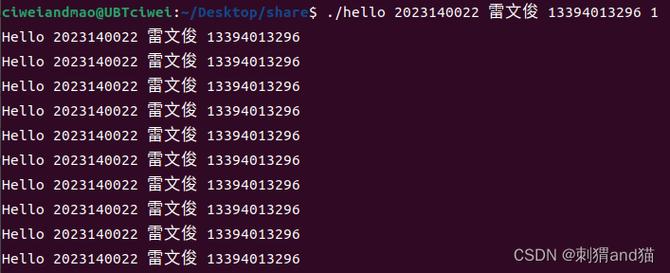
3. 编译C语言代码
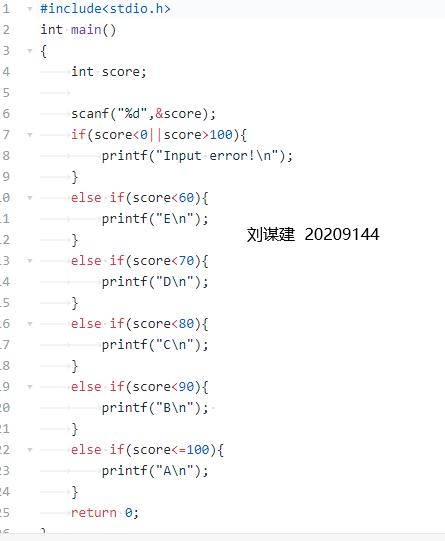
打开命令行工具(在Windows中是CMD或PowerShell),切换到你的C语言文件所在的目录,使用gcc编译器编译你的代码,在命令行中输入以下命令:
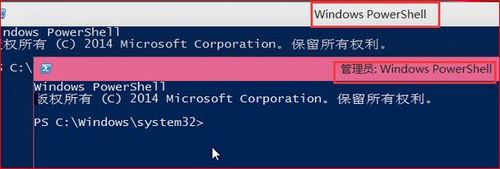
gcc hello.c -o hello.exe
这条命令的意思是,使用gcc编译器编译hello.c文件,并将生成的可执行文件命名为hello.exe,注意,-o选项后面跟的是输出文件的名称。
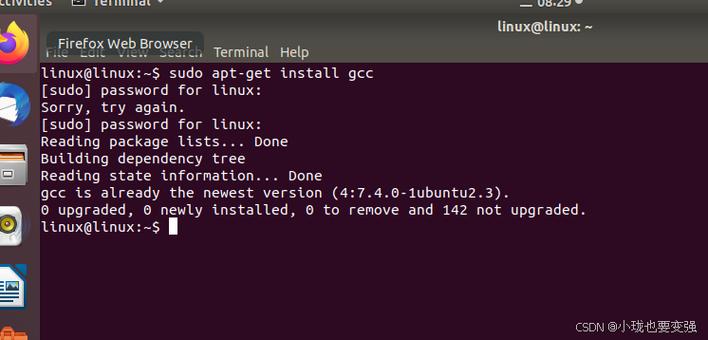
4. 运行EXE文件
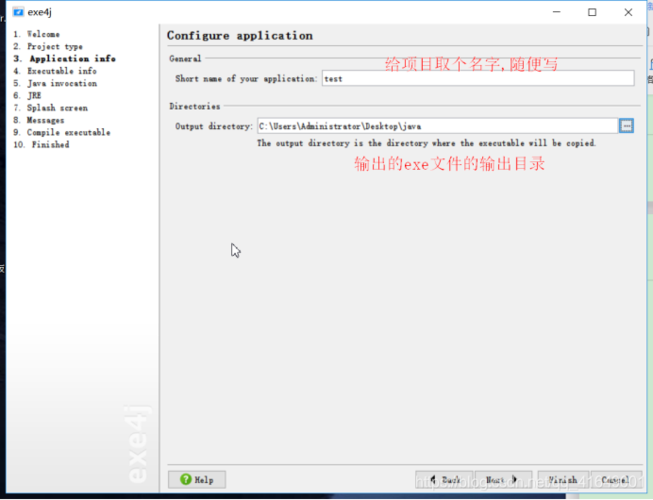
编译成功后,你的当前目录下会出现一个hello.exe文件,双击这个文件,或者在命令行中直接输入hello.exe并回车,就可以看到程序运行的结果了——屏幕上会显示“Hello, World!”的提示信息。
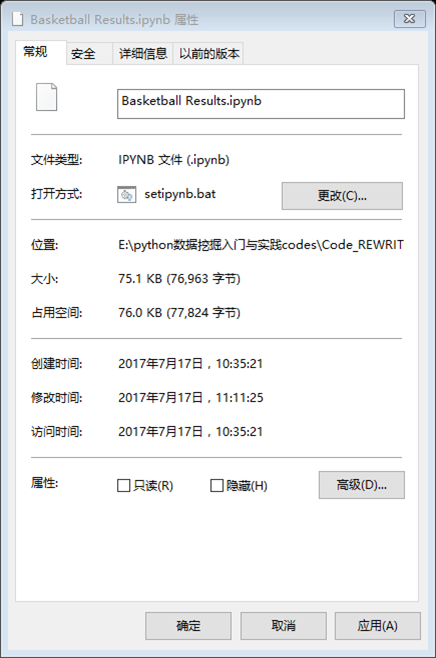
常见问题解答
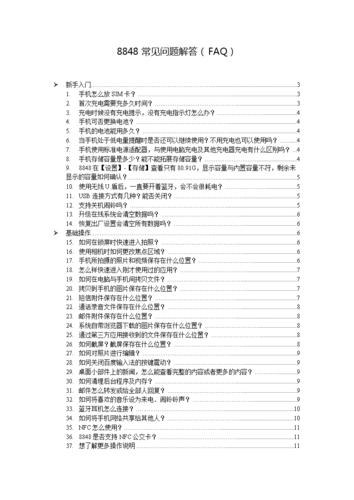
Q: 为什么我的编译器生成的文件没有.exe后缀?
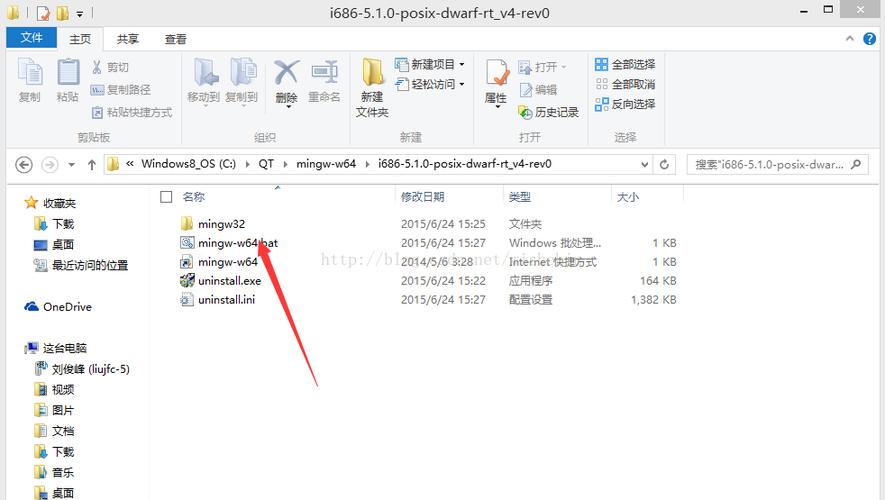
A: 这通常取决于你使用的编译器和操作系统,在Windows系统上,使用GCC或类似的编译器时,你需要通过-o选项明确指定输出文件的名称,并加上.exe后缀,如果你没有指定后缀,编译器可能会生成一个没有扩展名的文件,但这通常不是可执行文件,而是需要链接器进一步处理的中间文件。
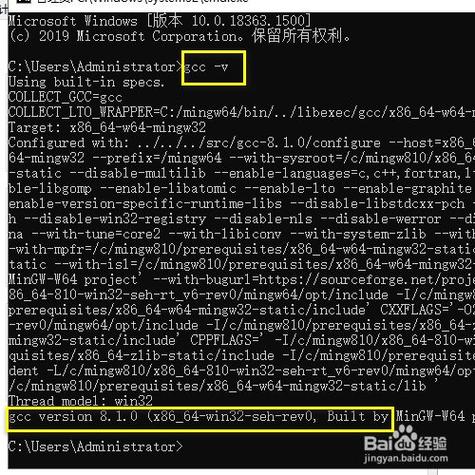
Q: 我遇到了编译错误,怎么办?

A: 编译错误通常会在命令行中显示,告诉你哪一行代码有问题以及问题的具体类型,仔细阅读错误信息,看看是否有拼写错误、语法错误或缺少必要的库文件,如果错误信息不够明确,可以尝试在网上搜索错误代码或错误信息,看看是否有其他开发者遇到过类似问题并找到了解决方案。
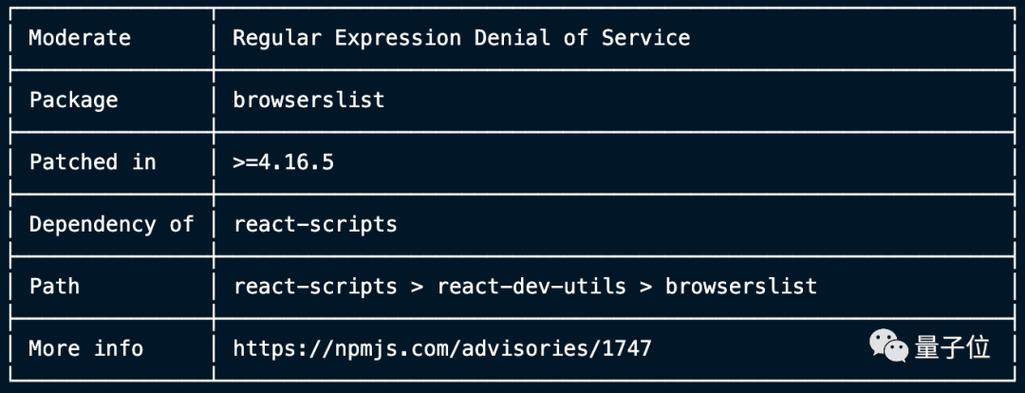
Q: 我可以在Linux或Mac系统上生成EXE文件吗?
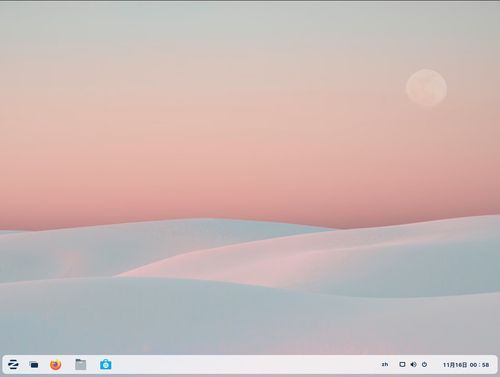
A: 不可以,EXE文件是Windows系统下的可执行文件格式,在Linux或Mac系统上,你会生成的是ELF(Executable and Linkable Format)或Mach-O格式的可执行文件,不过,你可以使用交叉编译工具链(如MinGW-w64)在Linux或Mac系统上编译出Windows平台下的EXE文件。
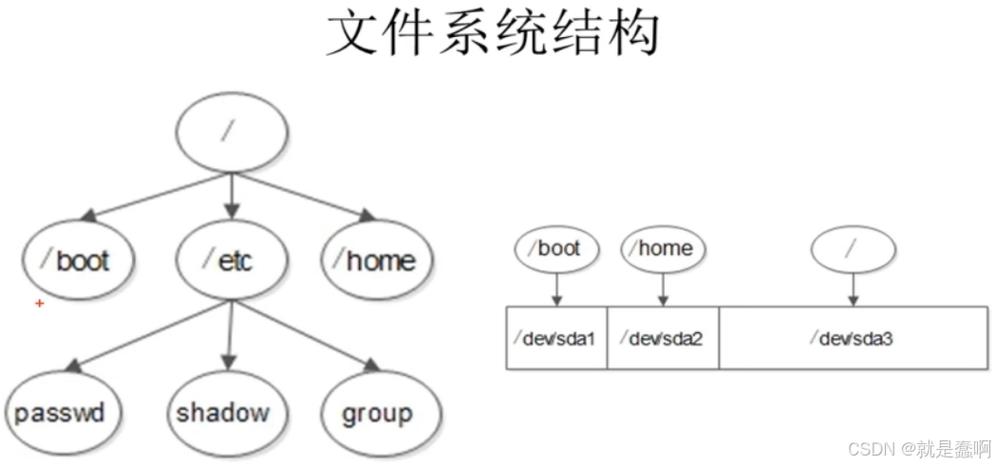
评论已关闭


